Qu'est-ce que ReFS (le système de fichiers résilient) sous Windows?

Le nouveau système de fichiers ReFS de Microsoft a été introduit sur Windows Server 2012. Il est inclus sur Windows 10, où il ne peut être utilisé que partie de la fonctionnalité Storage Spaces de pool de lecteurs. ReFS sera amélioré dans Windows Server 2016 et fera partie de Windows 10 Pro for Workstations
Mais qu'est-ce que ReFS, et comment le compare-t-il au NTFS actuellement utilisé?
Qu'est-ce que ReFS?
RELATED: Quelle est la différence entre FAT32, exFAT et NTFS?
Abréviation de "Resilient File System", ReFS est un nouveau système de fichiers construit en utilisant le code du système de fichiers NTFS actuel. Pour le moment, ReFS n'est pas seulement un remplacement de NTFS. Il a ses propres avantages et inconvénients. Vous ne pouvez pas simplement utiliser ReFS au lieu de NTFS sur votre lecteur système.
Comme ReFS est le plus récent système de fichiers de Microsoft, il est conçu pour résoudre quelques problèmes majeurs avec NTFS. ReFS est conçu pour être plus résilient face à la corruption de données, mieux performer pour certaines charges de travail et mieux évoluer pour les systèmes de fichiers très volumineux. Nous verrons exactement ce que cela signifie.
ReFS protège contre la corruption de données
La partie "Résiliente" est mise en surbrillance dans le nom. ReFS utilise des sommes de contrôle pour les métadonnées et peut également utiliser des sommes de contrôle pour les données de fichier. Chaque fois qu'il lit ou écrit un fichier, ReFS examine la somme de contrôle pour s'assurer qu'elle est correcte. Cela signifie que le système de fichiers lui-même dispose d'un moyen intégré pour détecter les altérations de données à la volée
CONNEXION: Comment utiliser les espaces de stockage de Windows 10 pour symétriser et combiner les disques
ReFS est intégré aux espaces de stockage fonctionnalité. Si vous configurez un espace de stockage en miroir à l'aide de ReFS, Windows peut facilement détecter la corruption du système de fichiers et réparer automatiquement les problèmes en copiant l'autre copie des données sur un autre lecteur. Cette fonctionnalité est disponible sur Windows 10 et Windows 8.1
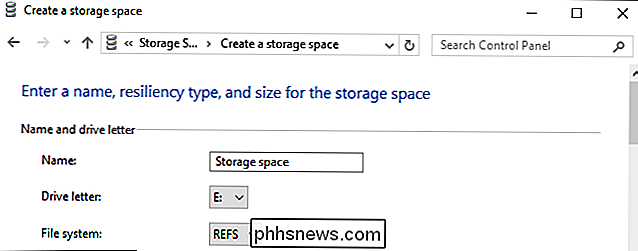
Si ReFS détecte des données corrompues et ne dispose pas d'une autre copie à partir de laquelle il peut restaurer, le système de fichiers peut immédiatement supprimer les données corrompues du lecteur. Il ne nécessite pas de redémarrer votre système ou de déconnecter le disque, comme le fait NTFS.
ReFS ne vérifie pas seulement les fichiers à la recherche de corruption lorsqu'ils les lisent et les écrivent. Un analyseur automatisé de l'intégrité des données vérifie régulièrement tous les fichiers sur le disque pour identifier et corriger la corruption des données. C'est un système de fichiers à correction automatique. Vous n'avez pas du tout besoin d'utiliser chkdsk.
Le nouveau système de fichiers résiste également à la corruption de données par d'autres moyens. Par exemple, lorsque vous mettez à jour les métadonnées d'un fichier, par exemple le nom de fichier, le système de fichiers NTFS modifie directement les métadonnées du fichier. Si votre ordinateur tombe en panne ou si l'alimentation est coupée au cours de ce processus, il peut y avoir une corruption des données. Lorsque vous mettez à jour les métadonnées d'un fichier, le système de fichiers ReFS crée une nouvelle copie des métadonnées. ReFS pointe le fichier sur les nouvelles métadonnées uniquement après l'écriture des nouvelles métadonnées. Il n'y a aucun risque que les métadonnées du fichier soient corrompues. Ceci est connu comme "copie sur écriture". Copy-on-write est également disponible sur d'autres systèmes de fichiers modernes, comme ZFS et BtrFS sous Linux, ainsi que sur le nouveau système de fichiers APFS d'Apple.
ReFS supprime certaines anciennes limitations NTFS
ReFS est plus moderne que NTFS des volumes beaucoup plus importants et des noms de fichiers plus longs. À long terme, il s'agit d'améliorations importantes.
Sur un système de fichiers NTFS, les chemins de fichiers sont limités à 255 caractères. Avec ReFS, un nom de fichier peut contenir jusqu'à 32768 caractères. Windows 10 vous permet maintenant de désactiver cette limite de caractères courts pour les systèmes de fichiers NTFS, mais il est toujours désactivé sur les volumes ReFS.
ReFS rejette également les noms de fichier 8.3 de style DOS. Sur un volume NTFS, vous pouvez toujours accéder à C: Program Files sur C: PROGRA ~ 1 à des fins de compatibilité avec les anciens logiciels. Ces noms de fichiers hérités ont disparu sur ReFS.
NTFS a une taille de volume maximale théorique de 16 exaoctets, tandis que ReFS a une taille de volume maximale théorique de 262144 exaoctets. Cela n'a pas vraiment d'importance en ce moment, mais ce sera un jour.
ReFS peut être plus rapide, parfois
ReFS n'est pas seulement conçu pour améliorer toutes les performances sur NTFS. Au lieu de cela, Microsoft se concentre sur quelques optimisations importantes qui améliorent la performance de ReFS dans certains cas.
Par exemple, lorsqu'il est utilisé avec Storage Spaces, ReFS prend en charge "l'optimisation du niveau en temps réel". Vous pouvez avoir un pool de lecteurs avec les deux disques optimisés pour les performances et les disques optimisés pour la capacité. ReFS écrit toujours sur les disques du niveau de performance, optimisant ainsi les performances. En arrière-plan, ReFS déplacera automatiquement de gros blocs de données vers les disques les plus lents pour un stockage à long terme
Sur Windows Server 2016, Microsoft a amélioré ReFS pour offrir de meilleures performances avec certaines fonctionnalités de machine virtuelle. Le logiciel de machine virtuelle Hyper-V de Microsoft en tire parti (et en théorie, d'autres logiciels de machines virtuelles pourraient les supporter s'ils le voulaient).
Par exemple, ReFS prend en charge le clonage de blocs, accélérant le clonage de machines virtuelles et la fusion des points de contrôle opérations. Pour créer une copie clonée d'une machine virtuelle, ReFS doit uniquement créer une nouvelle copie des métadonnées sur le lecteur et pointer vers une donnée existante sur le lecteur. En effet, avec ReFS, plusieurs fichiers peuvent pointer vers les mêmes données sous-jacentes sur le disque. Lorsque la machine virtuelle change et que de nouvelles données sont écrites sur le lecteur, elles sont écrites dans un emplacement différent et les données de la machine virtuelle d'origine sont conservées sur le lecteur. Cela rend le processus de clonage beaucoup plus rapide et nécessite beaucoup moins de débit de disque.
ReFS propose également une nouvelle fonctionnalité "VDL clairsemée" qui permet à ReFS d'écrire rapidement des zéros dans un fichier volumineux. Cela rend beaucoup plus rapide la création d'un nouveau fichier de disque dur virtuel (VHD) vide et de taille fixe. Alors que cela peut durer 10 minutes avec NTFS, cela peut prendre quelques secondes avec ReFS
ReFS ne peut pas remplacer NTFS (Yet)
Toutes ces fonctionnalités sonnent plutôt bien, mais vous ne pouvez pas simplement passer à ReFS à partir de NTFS. Windows ne peut pas démarrer à partir d'un système de fichiers ReFS et nécessite NTFS.
ReFS omet également d'autres fonctionnalités NTFS, y compris la compression et le chiffrement du système de fichiers, les liens matériels, les attributs étendus, la déduplication des données et les quotas de disque. Cependant, ReFS est compatible avec une variété de fonctionnalités. Par exemple, même si vous ne pouvez pas crypter des données spécifiques au niveau du système de fichiers, ReFS est compatible avec le cryptage BitLocker sur disque dur.
Windows 10 ne vous permet pas non plus de formater une ancienne partition en tant que ReFS. Vous pouvez actuellement utiliser uniquement ReFS avec Storage Spaces, où ses fonctionnalités de fiabilité aident à protéger contre la corruption de données. Sur Windows Server 2016, vous pouvez choisir de formater des volumes avec ReFS au lieu de NTFS. Vous pouvez le faire pour un volume que vous prévoyez de stocker sur des machines virtuelles, par exemple. Toutefois, vous ne pouvez toujours pas utiliser ReFS sur votre volume de démarrage. Windows ne peut démarrer qu'à partir d'un lecteur NTFS.
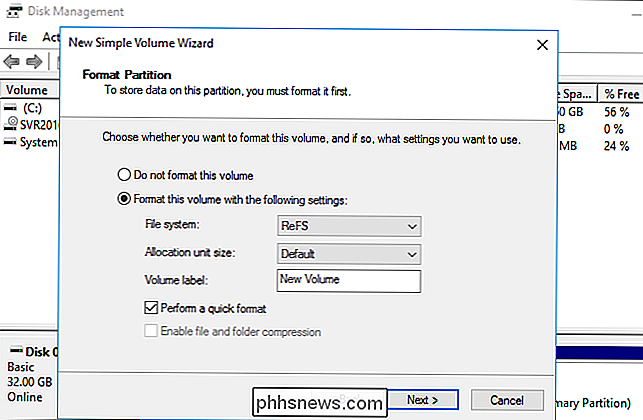
On ne sait pas ce que l'avenir réserve à ReFS. Microsoft peut un jour l'améliorer jusqu'à ce qu'il puisse prendre la place de NTFS sur toutes les versions de Windows. On ne sait pas quand cela peut arriver. Mais, pour l'instant, ReFS ne peut être utilisé que pour des tâches spécifiques
Vous trouverez plus de détails sur ReFS et les fonctionnalités spécifiques qu'il supporte sur le site web de Microsoft
Comment utiliser ReFS
Sur un Windows 10 typique PC, vous pouvez uniquement utiliser ReFS via la fonction Espaces de stockage. Veillez à formater vos espaces de stockage en tant que ReFS et non NTFS lorsque vous voyez l'option de système de fichiers. Vous bénéficierez automatiquement des fonctionnalités d'intégrité des données du système de fichiers ReFS si vous le choisissez
Sur Windows Server, vous pouvez choisir de formater certains volumes en tant que ReFS à l'aide des outils de gestion de disque normaux, ce qui peut s'avérer particulièrement utile. utilisez des machines virtuelles sur ces lecteurs. Mais vous ne pouvez pas formater votre disque de démarrage en tant que ReFS, et vous perdrez l'accès à certaines fonctionnalités NTFS.
La fonctionnalité ReFS est désormais disponible dans Windows 10 Pro pour Workstations et Windows 10 Enterprise.
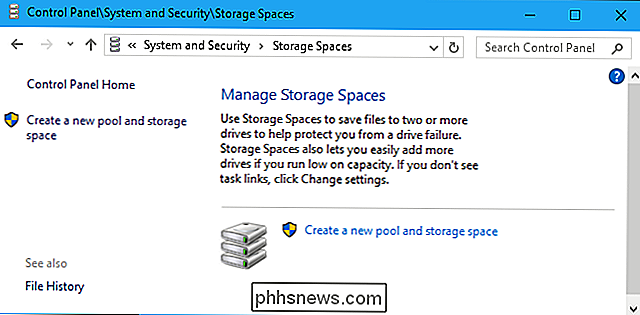

Comment obtenir les onglets de l'Explorateur de fichiers maintenant dans Windows 10
Microsoft travaille sur une fonction "Ensembles" qui amènera les onglets à l'Explorateur de fichiers et aux autres applications de la mise à jour Redstone 5, qui devrait apparaître En Octobre 2018. Mais vous pouvez obtenir des onglets dans File Explorer aujourd'hui sans attendre. Installer Stardock's Groupy Stardock propose une application nommée Groupy qui ajoute une fonction comme Sets à Windows aujourd'hui.

Il n'y a pas de bonnes raisons d'acheter un Amazon Fire TV
Amazon a l'habitude d'utiliser des plateformes matérielles pour inciter les gens à acheter des choses. Le Kindle et l'Echo sont tous deux utiles par eux-mêmes, mais le plan à long terme d'Amazon consiste à vendre des objets. La ligne Fire TV d'Amazon n'est pas différente. L'interface utilisateur de ces appareils multimédias en streaming favorise fortement les services d'Amazon.



